[视频]如何利用ps制作三维立体背景壁纸
关于元神如何利用ps制作三维立体背景壁纸,期待您的经验分享,我不知道说什么才好,除了谢谢
!
 tzyzxxdjzx 2018-05-12 09:54:46 37004人看过 分享经验到微博
tzyzxxdjzx 2018-05-12 09:54:46 37004人看过 分享经验到微博更新:2024-03-25 10:43:13头条经验
来自天猫https://www.tmall.com/的优秀用户tzyzxxdjzx,于2018-05-12在生活百科知识平台总结分享了一篇关于“如何利用ps制作三维立体背景壁纸复活”的经验,非常感谢tzyzxxdjzx的辛苦付出,他总结的解决技巧方法及常用办法如下:
 [图]2/8
[图]2/8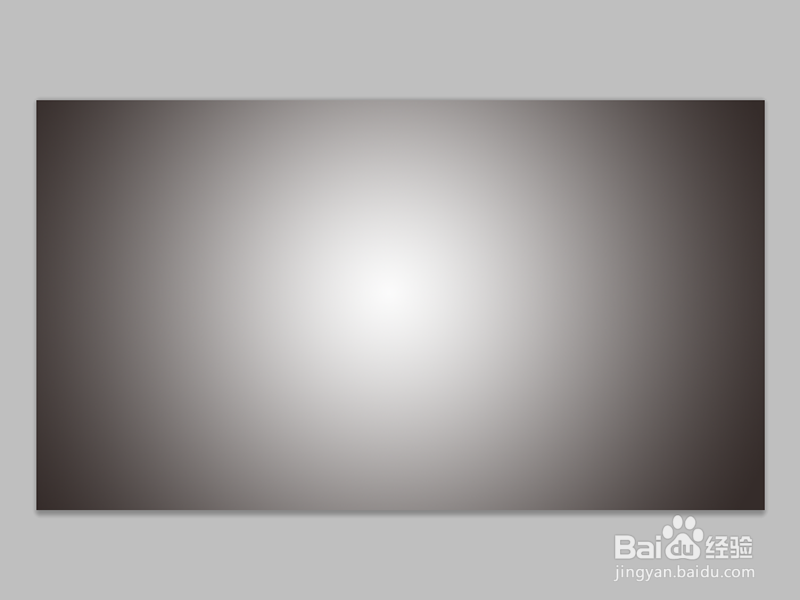 [图]3/8
[图]3/8 [图]4/8
[图]4/8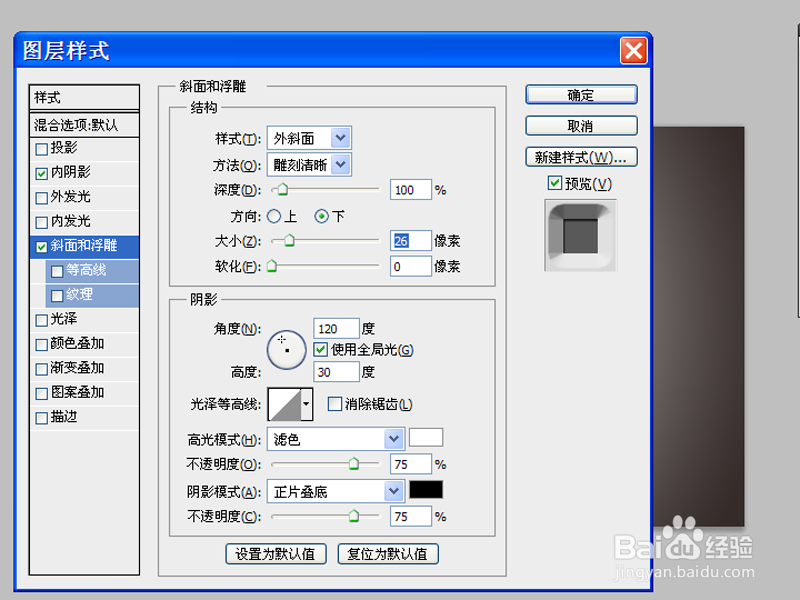 [图]5/8
[图]5/8 [图]6/8
[图]6/8 [图]7/8
[图]7/8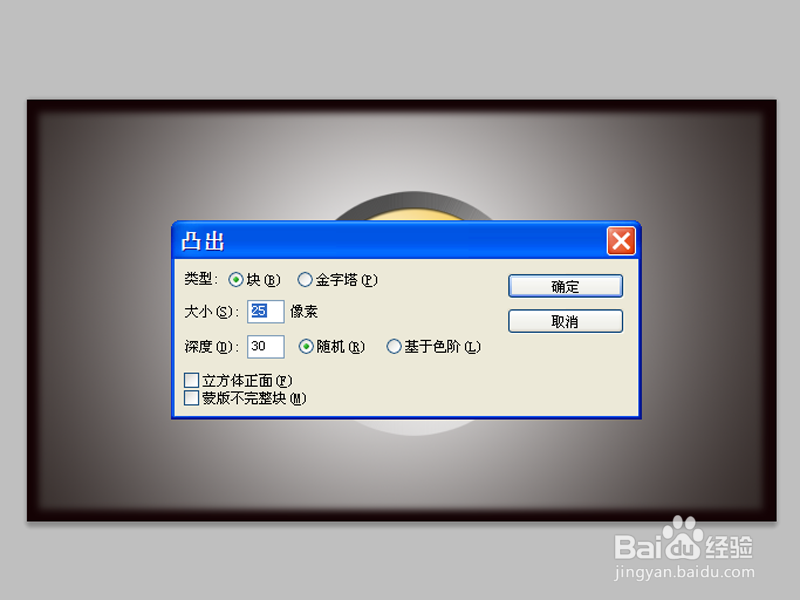 [图]8/8
[图]8/8 [图]
[图]
利用ps制作三维立体背景壁纸,主要利用了渐变和图层样式,以及滤镜效果,现在就分享制作的具体过程,希望对朋友们有所启发。
工具/原料
Photoshop cs5方法/步骤
1/8分步阅读首先启动Photoshop cs5,执行ctrl+n组合键,新建一个大小为1280*720,背景颜色为白色,分辨率为150.
 [图]2/8
[图]2/8选择渐变工具,设置渐变编辑器,设置白色到灰色渐变,选择径向渐变,从中心拖拽出一个渐变效果。
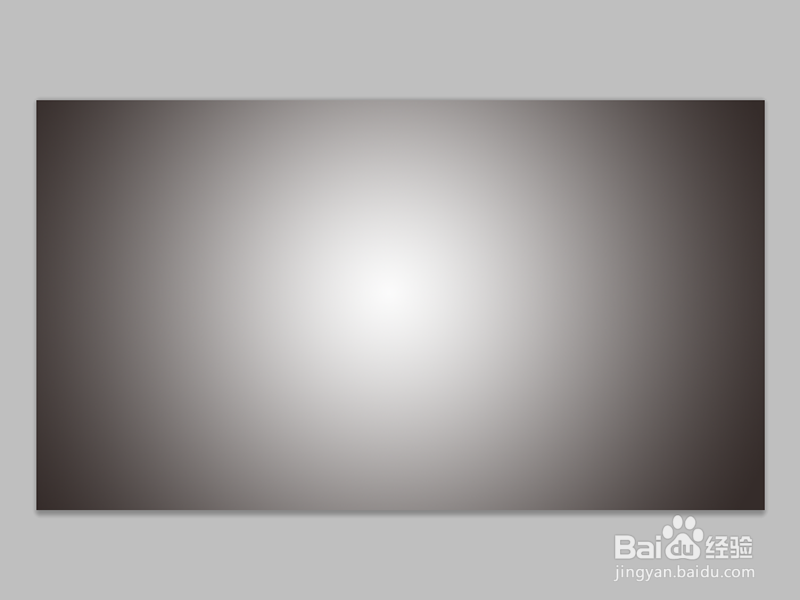 [图]3/8
[图]3/8新建空白图层1,选择椭圆选框工具,按住shift键绘制一个正圆,采用同样的方法填充白色到橘黄色渐变。
 [图]4/8
[图]4/8执行ctrl+d取消选区,调出图层样式,勾选内阴影,采用默认参数,勾选斜面与浮雕,样式为外斜面,方法为雕刻清晰,方向为下,大小为26.
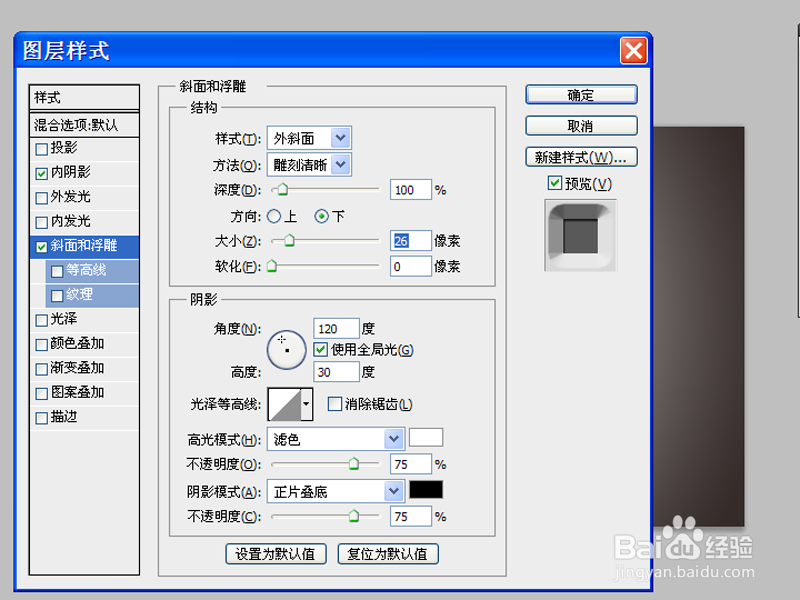 [图]5/8
[图]5/8新建图层2,选择矩形选框工具,绘制一个矩形选区,执行选择-修改-羽化命令,设置羽化半径为6像素。
 [图]6/8
[图]6/8执行选择-反向命令,填充黑色,ctrl+d取消选区,执行ctrl+shift+alt+e盖印图层。
 [图]7/8
[图]7/8执行滤镜-风格化-凸出命令,设置类型为块,大小为25,深度为30,其他保持默认参数,点击确定。
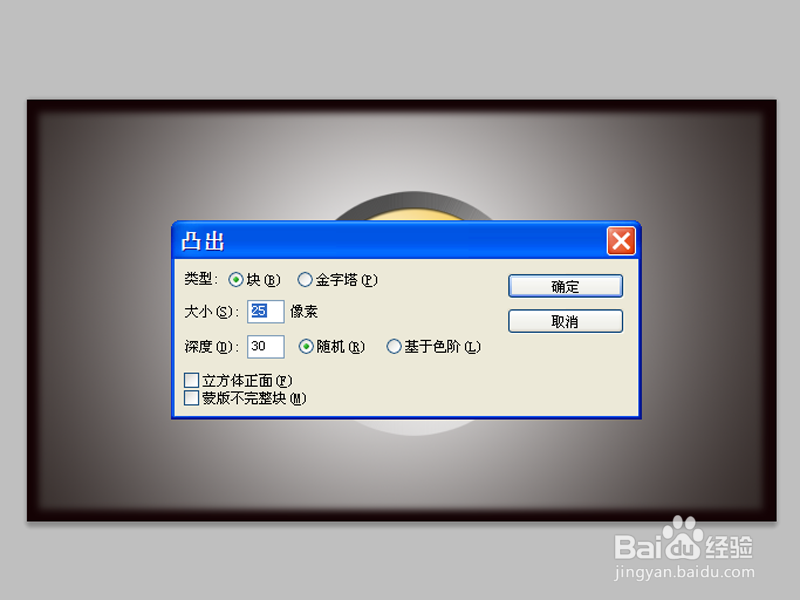 [图]8/8
[图]8/8执行文件-存储为web所用格式命令,将文件保存为gif格式即可。
 [图]
[图]编辑于2018-05-12,内容仅供参考并受版权保护
经验备注
我发现了这篇经验很有用:你也认同《如何利用ps制作三维立体背景壁纸》的经验分享有价值,就请和朋友们一起分享吧。另外,如何利用ps制作三维立体背景壁纸的经验内容仅供参考,如果您需解决具体问题(尤其法律、医学等领域),建议您详细咨询相关领域专业人士。经验知识实用生活指南-解决你所有的生活难题!未经许可,谢绝转载。本文网址:https://www.5058.cn/article/fd8044fa1fd0045030137a5c.html
游戏/数码经验推荐
- Q和平精英如何跳伞更快
- Q哪里如何在春播填写收货地址
- Q问一下怎么在春播查看退款方式
- Q有多少长佩阅读APP如何注销账号
- Q想知道长佩阅读APP如何修改手机号
- Q应该iphone如何把图片变成拼图相片
- Q如何选择怎么在珍爱网开启账号保护功能
- Q求问支付宝怎么缴(充)话费
- Q有知道iphone的照片如何添加到相簿
- Q要怎么怎么在咪咕视频开启消息免打扰
- Q哪些iPhone如何设置定时就寝
- Q会不会用道账号怎么开启刷脸登录
- Q一般怎么在火星切换聊天背景
- Q怎么走微信朋友圈如何设置指定好友不能评论或...
- Q那儿华为音乐的英文歌词如何翻译成中文
- Q问一下用道APP如何修改用户名
- Q怎么让怎么在冰鸟语音重置登录密码
- Q推荐怎么在冰鸟语音重置登录密码
- Q求大家怎么在小红书里把通讯录某个好友拉黑
- Q这个蛋花免费小说APP如何注销账号
- Q荣耀60Pro简易模式怎么开启
- Q超级人类登录发生延迟怎么办?
- Q[视频]介绍简析Excel 2016保护工作簿的方法
- Q苏惠保怎么退
已有 75641 位经验达人注册
已帮助 99553 人解决了问题

